Cara Transfer Saldo Paypal

Kini Rekening digital banyak digunakan oleh masyarakat era modern. Alasannya adalah kemudahan saat digunakan dan bisa memproses transaksi dengan cepat dan aman.
Penyedia layanan Rekening digital pun ada banyak sekali, salah satu yang sudah tersohor dan sangat terkenal adalah Paypal.
Berbicara tentang Paypal, pastinya sudah banyak orang yang tau dengan salah satu pelopor adanya layanan Rekening online ini.
Paypal memang sangat bisa diandalkan untuk melakukan transaksi pembayaran online. Hampir semua online shop dan situs jual beli mendukung pembayaran via Paypal.
Sebelum menggunakan layanan Paypal, kalian harus membuat akunnya terlebih dahulu. Caranya gampang sekali, tidak jauh berbeda dengan langkah-langkah daftar akun media sosial.
Setelah proses pembuatan akun Paypal selesai barulah kalian bisa menggunakan layanan-layanan dari Paypal seperti melakukan pembelian atau transfer uang.
Bagi kalian yang memiliki saldo atau balance Paypal, ternyata kalian bisa transfer saldo atau dana ke sesama akun Paypal dan juga bank lokal.
Bahkan kalian juga bisa melakukan withdraw ke beberapa penyedia layanan dompet digital seperti ovo, dana dan masih banyak lagi lainnya.
Kira-kira seperti apa cara transfer saldo Paypal ke sesama akun Paypal, Bank Lokal dan aplikasi Dompet Digital? Surga tekno akan membahasnya secara rinci seperti berikut ini.
#1. Cara Transfer Paypal Ke Paypal
Melakukan transfer sesama saldo Paypal sangat mudah sekali untuk dilakukan, kalian bisa melakukan beberapa langkah yang diperlukan, seperti berikut ini:
- Pertama-tama, silahkan kunjungi situs Paypal.
- Setelah laman Paypal terbuka, silahkan login Paypal menggunakan email dan password akun masing-masing.
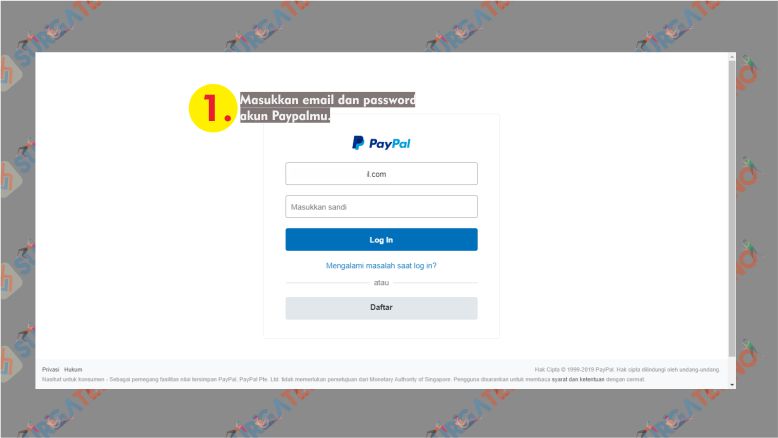
Login ke akun Paypal - Setelah login ke akun Paypal berhasil, pilihlah menu “Alat“.
- Tak berhenti disitu, kalian harus memilih menu “Kirim Pembayaran“.
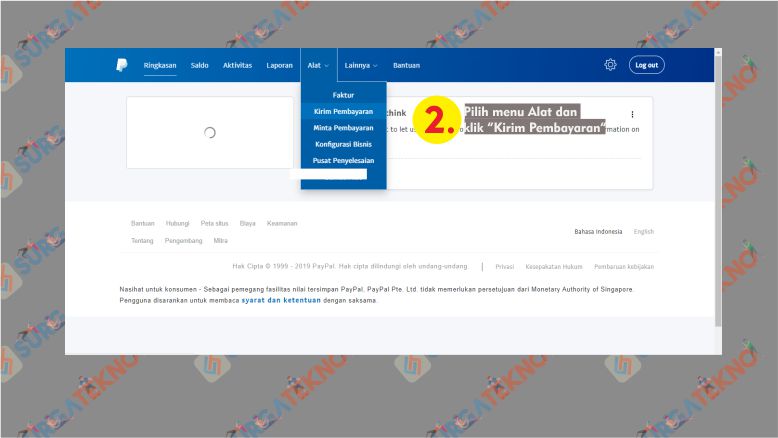
Pilih menu Kirim Pembayaran - Lalu masukkan email akun Paypal target, jangan lupa klik “Berikutnya“.
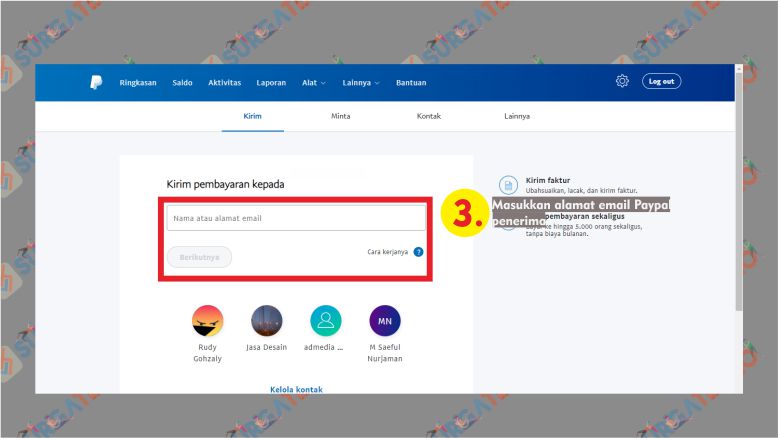
Masukkan email Paypal penerima saldo - Isi dengan nominal uang yang akan ditransfer.
- Kemudian, silahkan ubah jenis pengiriman “Mengirim ke teman” atau “Bayar Barang atau Jasa“. Jika kamu ingin mengirim ke teman atau keluarha pilih yangg Mengirim ke teman karena disini tidak terkena charge.
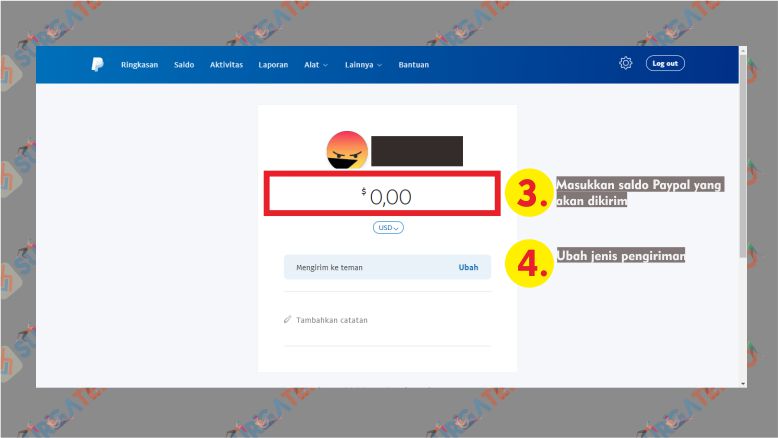
Kirim saldo Paypal - Kamu juga bisa memberi keterangan tambahan di kolom “Tambahkan Catatan“.
- Langkah terakhir, silahkan klik “Lanjutkan“.
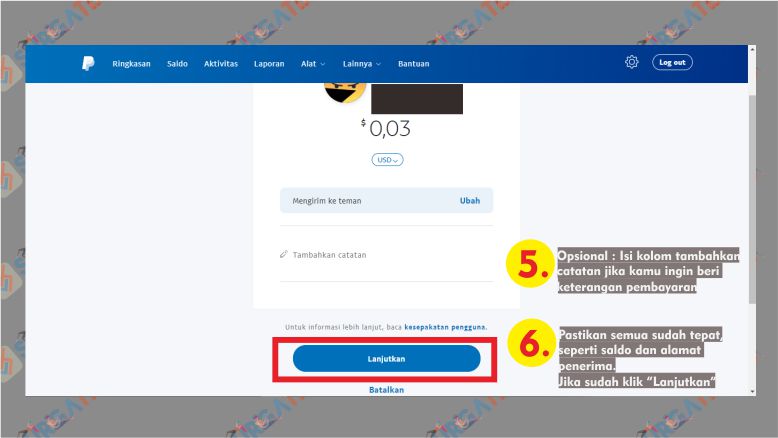
Klik Lanjutkan untuk mengirim saldo Paypal - Selamat, kalian sudah berhasil mentransfer uang ke sesama akun Paypal.
#2. Cara Transfer Paypal Ke Bank Lokal
Ternyata kalian juga bisa mentransfer uang dari PayPal ke bank lokal Indonesia. Seperti bank BRI, mandiri, BNI dan beberapa bank lokal lainnya yang beroperasi di Indonesia.
Tapi perlu kalian ketahui, sebelum menarik dana dari Paypal ke bank lokal, kalian harus menggunakan rekening bank ke akun Paypal terlebih dahulu, seperti ini caranya:
- Langkah pertama, silahkan login ke akun Paypal terlebih dahulu.
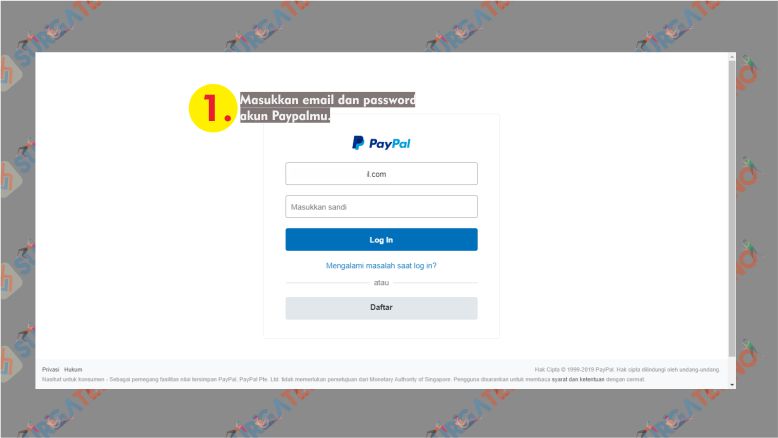
Login ke akun Paypal - Lalu silahkan cari dan klik menu “Saldo“.
- Selanjutnya silahkan klik “Hubungkan Rekening Bank Baru“.
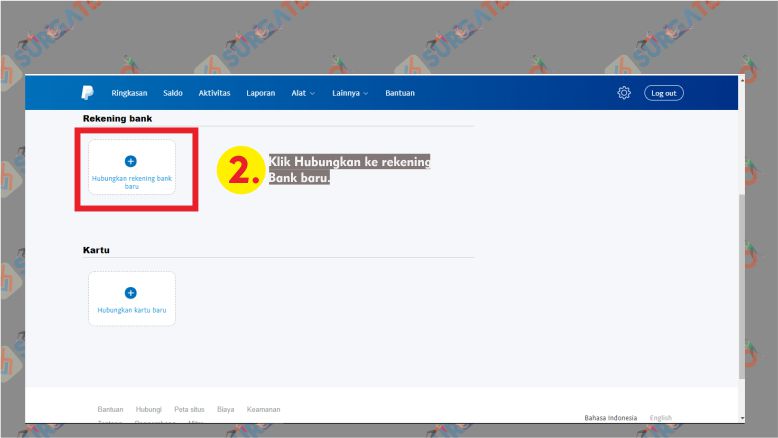
Klik menu Hubungkan ke rekening Bank baru Paypal - Lalu kalian akan dihadapkan dengan form berisi informasi bank,seperti nama bank dan nomor rekeningnya
- Silahkan koreksi kembali, jika sudah benar klik “Hubungkan dengan Bank Anda“.
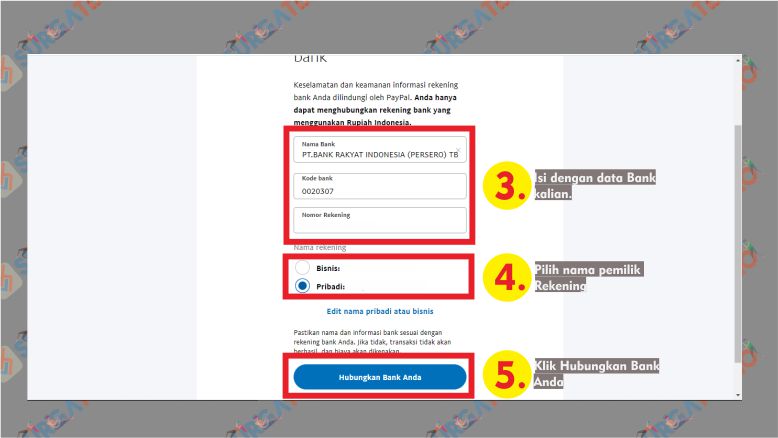
Cara Menghubungkan Bank Lokal dengan Paypal - Jika berhasil akan muncul notifikasi seperti dibawah ini:
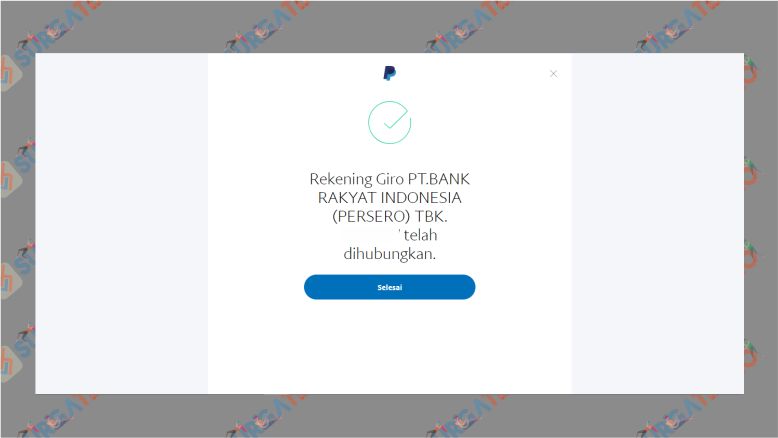
Rekening Bank Lokal sudah terhubung dengan Paypal - Selesai.
Setelah menghubungkan rekening bank, barulah kalian bisa untuk mentransfer uang dari Paypal ke bank lokal, seperti ini langkah-langkah nya:
- Silahkan buka kembali menu “Saldo“.
- Selanjutnya kalian harus mengklik “Transfer Dana” yang ada di dalam menu saldo.
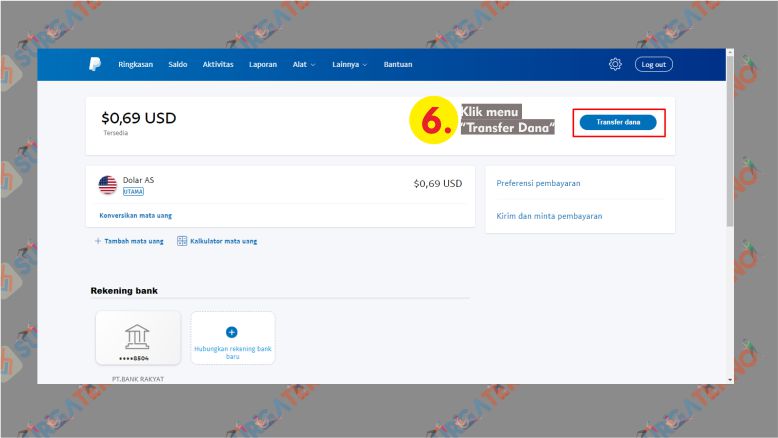
Klik menu Transfer Dana Paypal - Kemudian kalian tinggal tentukan “Dari” (Asal saldo Paypal), “Ke” (Tujuan pengiriman saldo Paypal), dan nominal saldo yang ingin ditransfer, silahkan klik “Lanjutkan“.
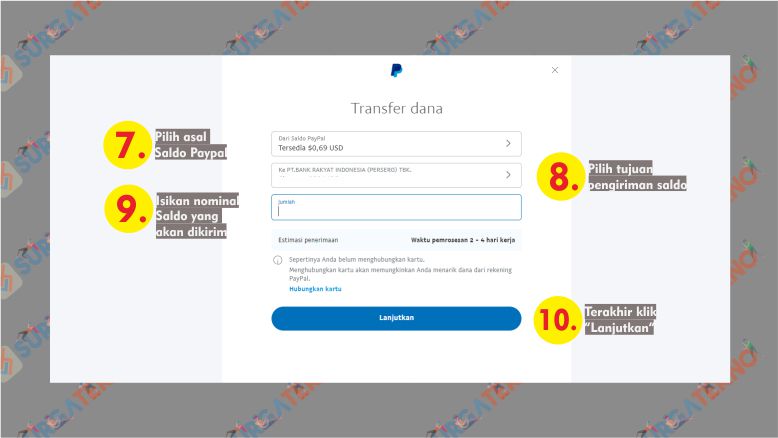
Cara Kirim Saldo Paypal ke Bank Lokal - Note: Untuk pengiriman saldo dibawah $100 akan terkena charge. Dan untuk charge setiap bank berbeda. Untuk estimasi saldo masuk ke Bank Lokal juga berbeda-beda.
- Selesai.
#3. Cara Transfer Paypal ke OVO
Dana yang ada di akun Paypal ternyata juga bisa ditransfer ke OVO. Bagi kalian pengguna dompet digital yang sedang naik daun ini pasti akan sangat terbantu.
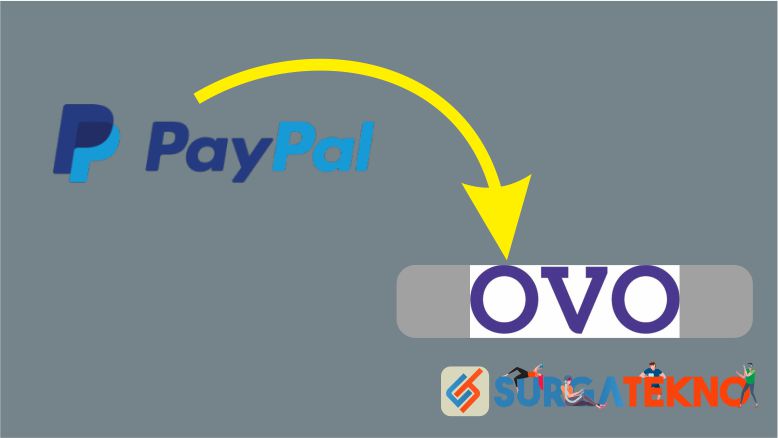
Tapi sebelum mentransfer, kalian juga harus menambahkan rekening OVO terlebih dahulu, langkanya tak jauh berbeda, seperti berikut ini:
- Silahkan buka paypal.com lalu login menggunakan email dan password yang benar.
- Setelah berhasil login, kalian harus mengklik “Saldo“.
- Tak berhenti disitu, selanjutnya kalian harus mengklik “Hubungkan Rekening Bank Baru“.
- Lalu kalian akan disuguhi dengan formulir bank, isi dengan:
Nama Bank: PT. BANK NATIONAL NOBU
Kode Bank: 5030017
Nomor Rekening: 9(nomor hp OVO), contoh: 9085222152998 - Setelah itu, silahkan klik “Hubungkan Bank Anda“.
- Selesai
Setelah menambahkan rekening OVO, barulah kalian bisa melakukan transfer saldo Paypal ke akun OVO, seperti ini langkah-langkah nya:
- Kembali ke halaman beranda Paypal, lalu silahkan klik “Transfer Dana” yang ada pada saldo.
- Kemudian kalian akan dihadapkan dengan beberapa kolom.
- Pada kolom pertama, silahkan pilih sumber pendanaan yang akan ditarik dari saldo PayPal.
- Pada kolom kedua. Silahkan pilih PT BANK NATIONAL NOBU
- Lalu isikan jumlah saldo yang ingin ditransfer pada kolom ketiga.
- Langkah terakhir, silahkan klik “Lanjutkan“.
- Selesai.
#4. Cara Transfer Paypal ke Dana
Tidak hanya bisa ditransfer ke OVO saja, ternyata saldo Paypal juga bisa kalian transfer ke akun dana yang juga merupakan dompet digital terlaris saat ini.
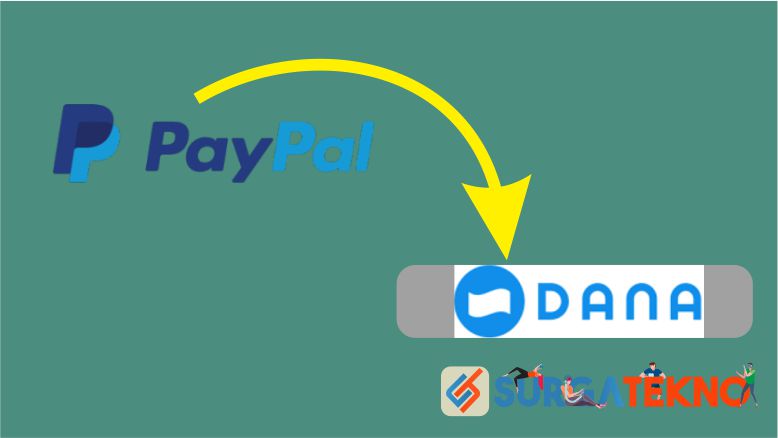
Cara transfer Paypal ke dana tidak jauh berbeda dengan transfer ke OVO. Sebelumnya kalian harus menambahkan Rekening terlebih dahulu seperti berikut ini:
- Silahkan buka paypal.com lalu login menggunakan email dan password yang benar.
- Setelah berhasil login, kalian harus mengklik “Saldo“.
- Tak berhenti disitu, selanjutnya kalian harus mengklik “Hubungkan Rekening Bank Baru“.
- Lalu kalian akan disuguhi dengan formulir bank, isi seperti:
Nama Bank: PT BANK CIMB NIAGA,Tbk.
Kode Bank: 0220026
Nomor Rekening: 8059(nomor hp akun dana), contoh: 8059085222152998 - Koreksi kembali, jika yakin sudah benar silahkan klik “Hubungkan Bank Anda“.
- Selesai.
Setelah menambahkan rekening, barulah kalian bisa mentransfer Paypal ke dana. Caranya mudah sekali, bisa kalian ikuti langkah nya seperti berikut ini:
- Silahkan kembali ke beranda Paypal, lalu silahkan klik “Transfer Dana” yang ada pada saldo.
- Kemudian kalian akan dihadapkan dengan beberapa kolom.
- Pada kolom pertama, silahkan pilih sumber pendanaan yang akan ditarik dari saldo PayPal.
- Selanjutnya di kolom penerima kalian harus memilih PT BANK CIMB NIAGA,Tbk.
- Kemudian silahkan atur dana yang ingin ditransfer ke dana.
- Silahkan klik “Lanjutkan“
- Selesai.
Mencairkan atau transfer dana Paypal memang mudah sekali. Setelah melakukannya, kalian tinggal menunggu tim Paypal memprosesnya. Terima kasih sudah membaca, semoga bermanfaat.
withdraw PP ke DANA masih bisa tdk ya? kepingin dicairin tp takut gagal
Dicoba dulu aja mas. Sedikit dulu cairinnya.
Kalau misal ngak punya akun bank/rekening bank dan akun lagi dibatasi itu gimana penyelesaiannya bang??
Akun paypalnya dibatasi ?
Bisa nggak dari Dana ke Paypal?
Kalau setahu mimin belum bisa gan.
berarti masih bisa digunakan yah tutorial ini
Masih gan.
Mau transfer paypal ke mana ?
Saran ya, kalau paypal ke paypal yang friend aja biar ndak kena charge.
Seandainya nama rekening paypal tidak sama dengan bank lokal gimanangan